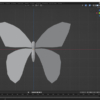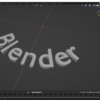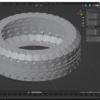Blender-モデリング2-ペットボトルを作る
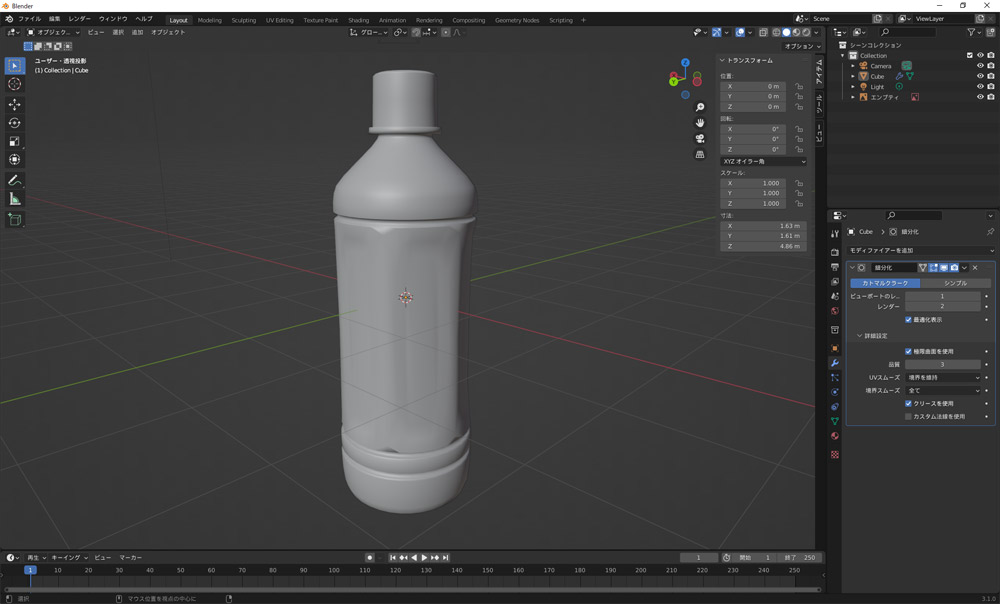
前回は蝶を作りました。今回はペットボトルを作ります。
購入したのは「Blender 3DCG モデリング・マスター」です。
こちらは2.8以前の古いバージョンの時に出版されており、使い方が違います。
先に最新版に対応できるよう基本を勉強してから、機能の復習や勉強を兼ねて取り組むといいと思います。
Blenderを開く
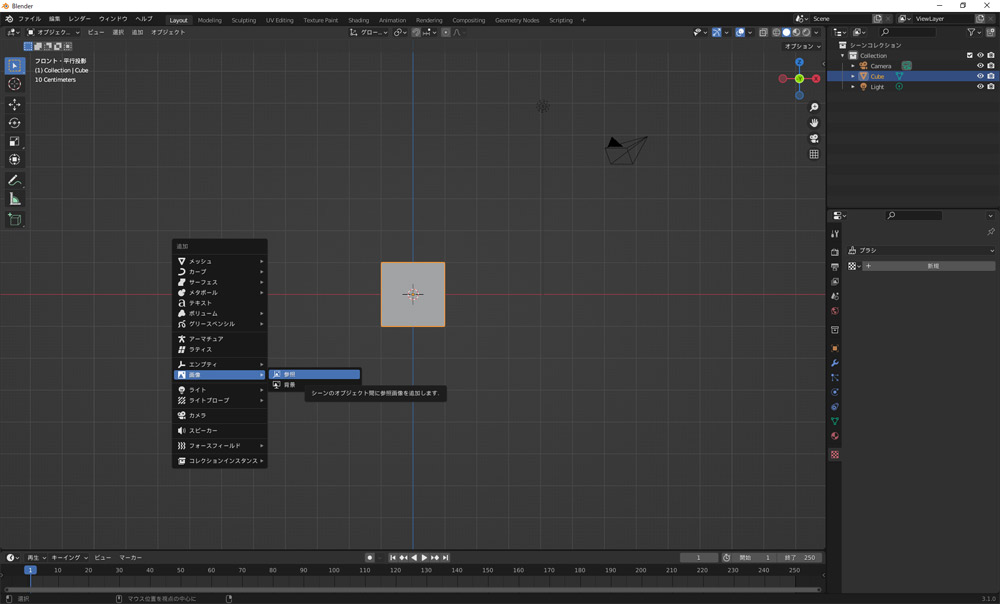
今回は書籍を購入するとDLできる、下絵を使います。
追加(ショートカットキーShift+A)→画像→参照で下絵を開きます。
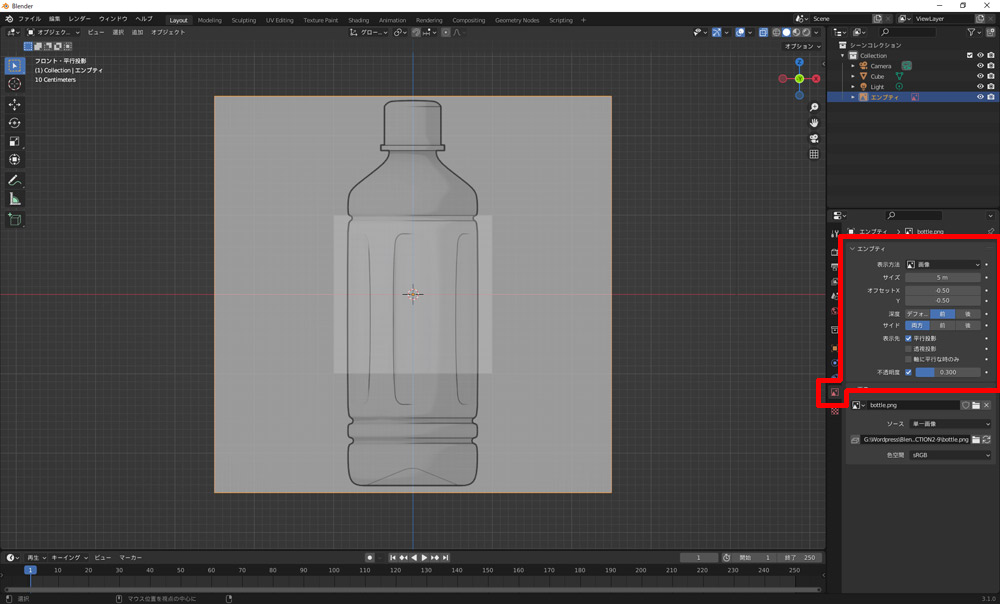
「深度」を前、透視投影のチェックを外し、「不透明度」で透過します。
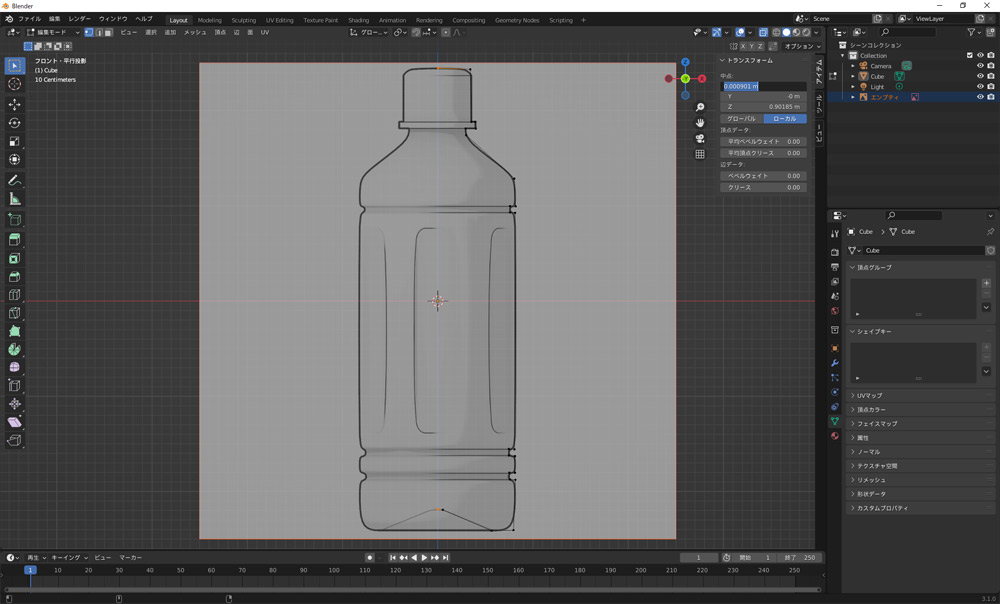
テンキー1で正面からの視点に変え、下絵にそって形を作って行きます。
Ctrl+右クリックで点を打ちます。
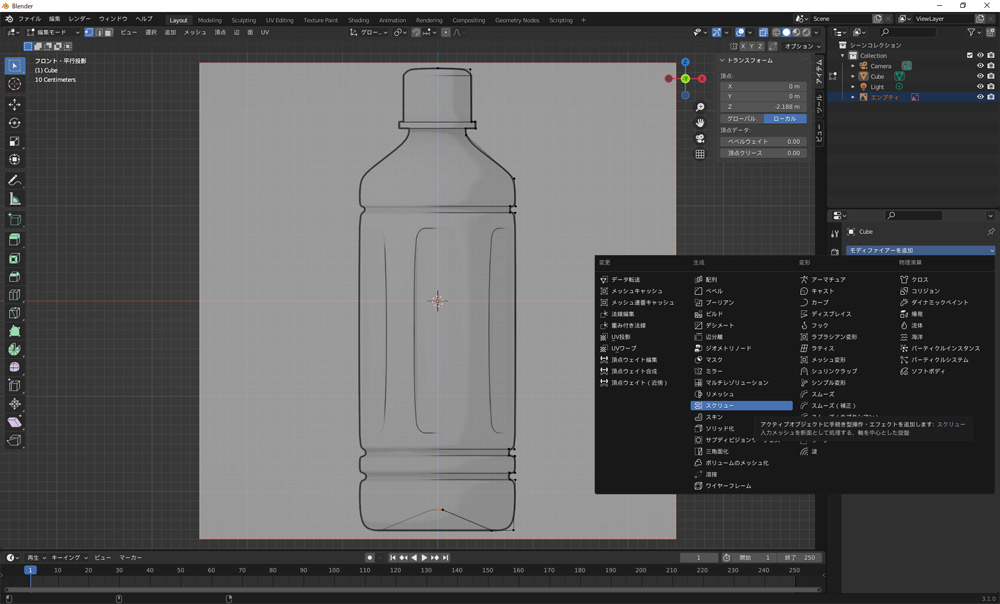
右半分打ち終わったら、中央部分の頂点を選択して「トランスフォーム」の「Xを0」にします。スパナアイコンから「モディファイアーを追加→スクリュー」。

「ビューのステップ」を3の倍数に。18で設定します。
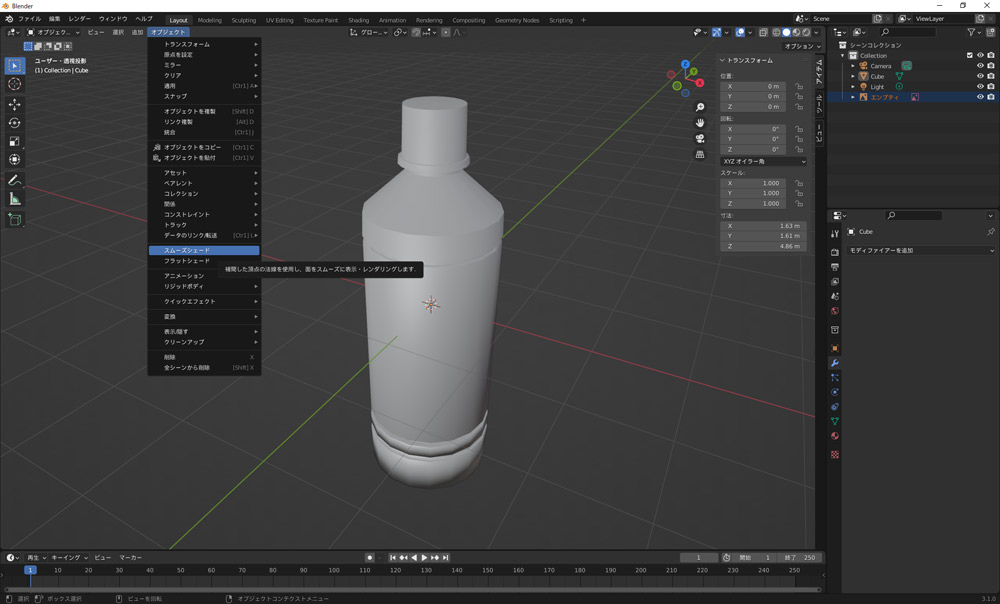
オブジェクト→スムーズシェードで滑らかにし、編集モードに切り替えて、メッシュ→クリーンアップ→距離でマージで、余計な頂点を削除します。
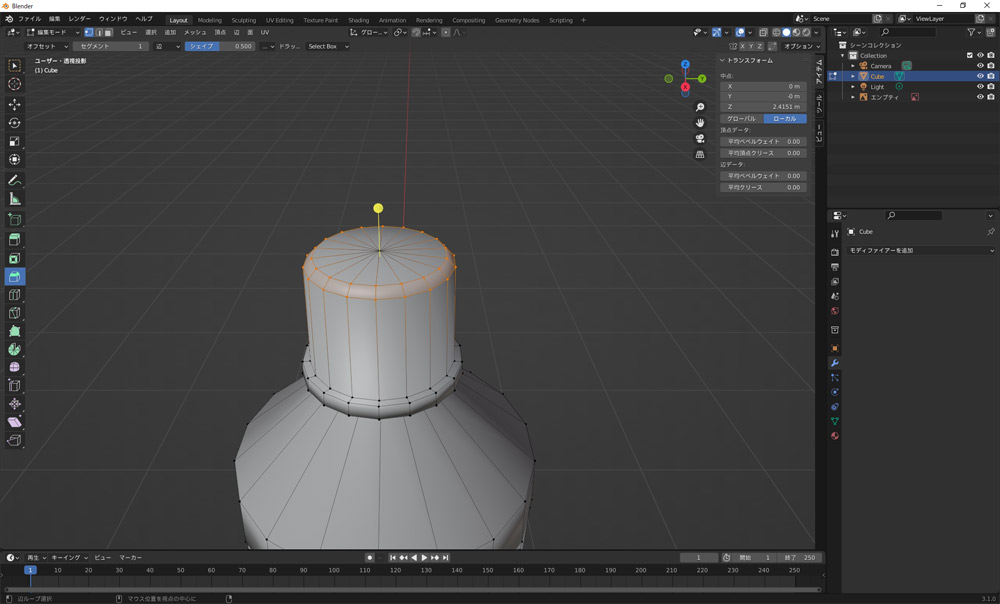
ベベルで丸みをつけていきます。

ここと、
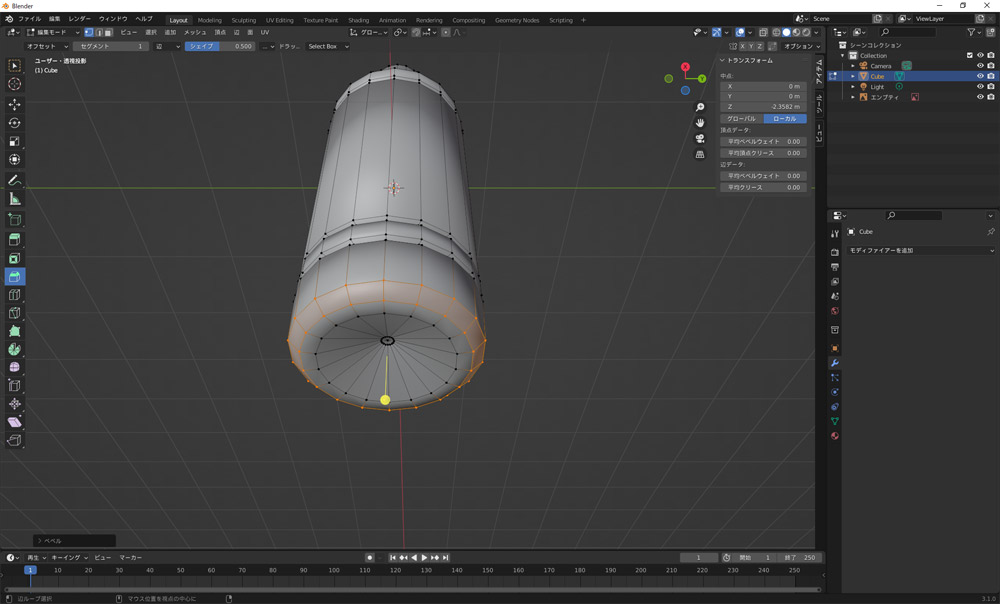
ここも。

ペットボトルのへこみの部分を作ります。画面左上「面を選択」をクリック、三面選択して「面を差し込む(ショートカットキーI)」。

一周分面を差し込み終わったら、面を選択、拡大縮小(ショートカットキーS)で内側へ縮小します。
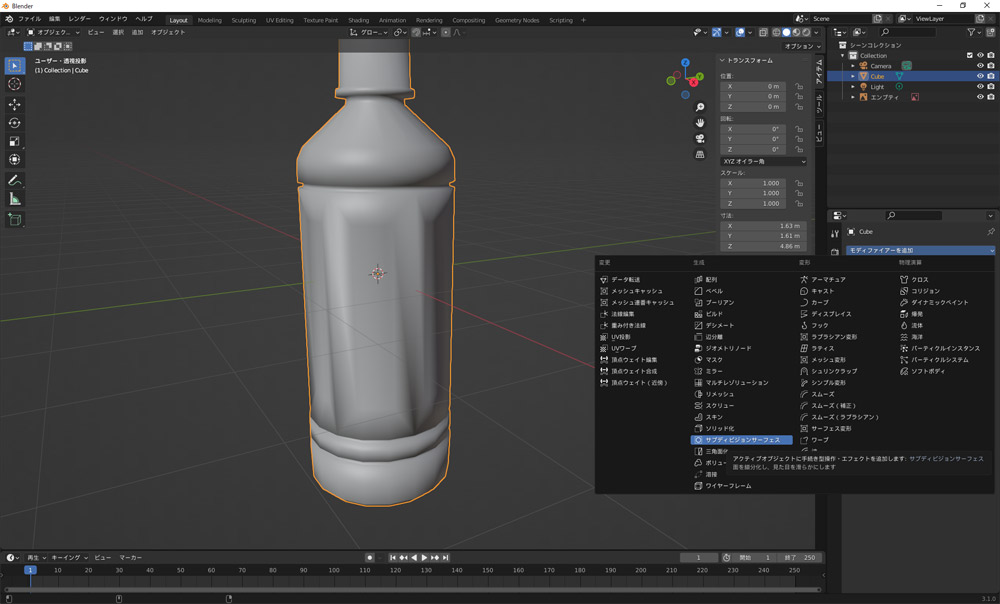
スパナアイコンから「モディファイアーを追加→サブディビジョンサーフェス(細分化)」します。
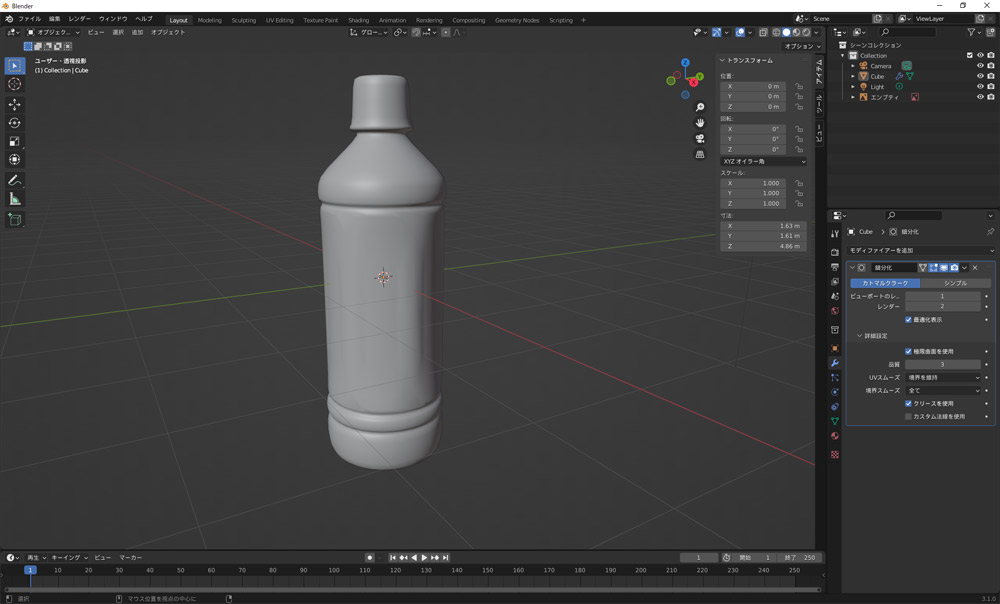
ぼやっとした印象になるので、しゅっとさせたいところを加工します。
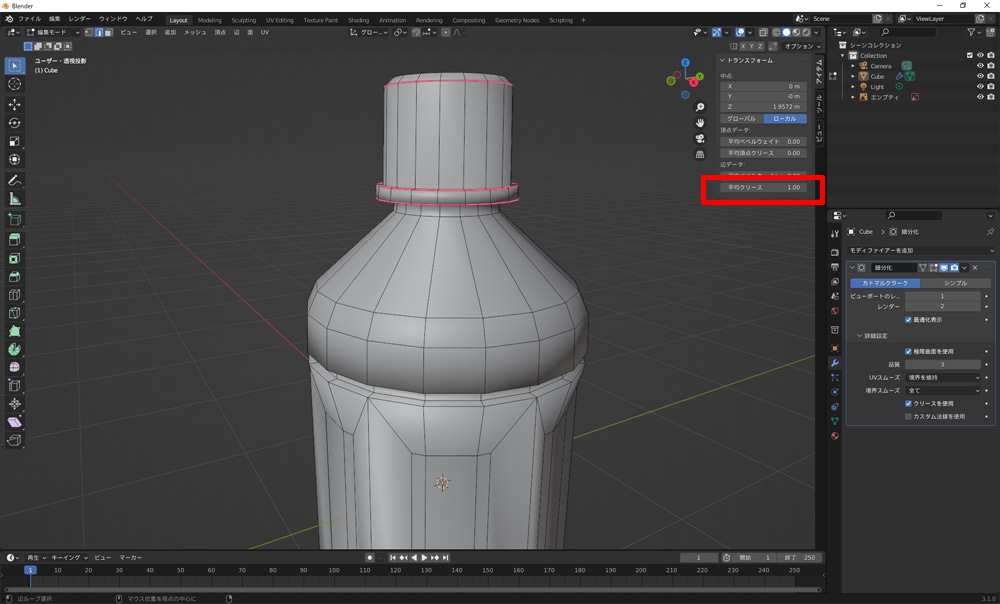
「辺を選択」をクリック、Alt+左クリックで一周選択し、「平均クリース」で設定すると色が変わります。

他の部分も設定し、オブジェクトモードに切り替え、モディファイアーを「適用」します。
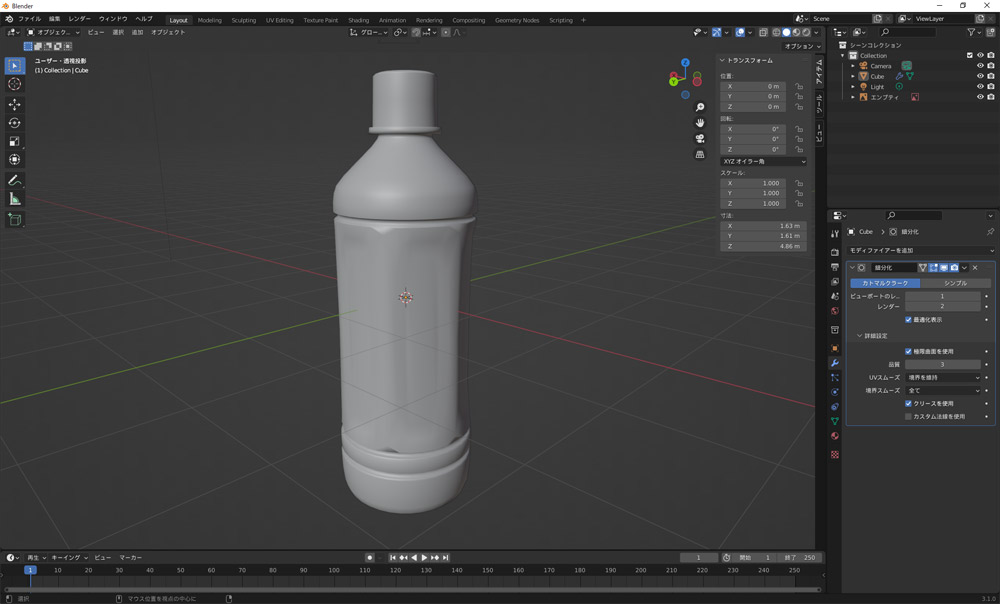
完成!
せっかくなので、以前勉強した配列から回転させる方法も試してみます。

モディファイアーを追加→スクリューまでは一緒ですが、ここで角度を「60度」、「ビューのステップ」を「3」にします。6分の1で作って、回転させたら楽なのでは?という試みです。
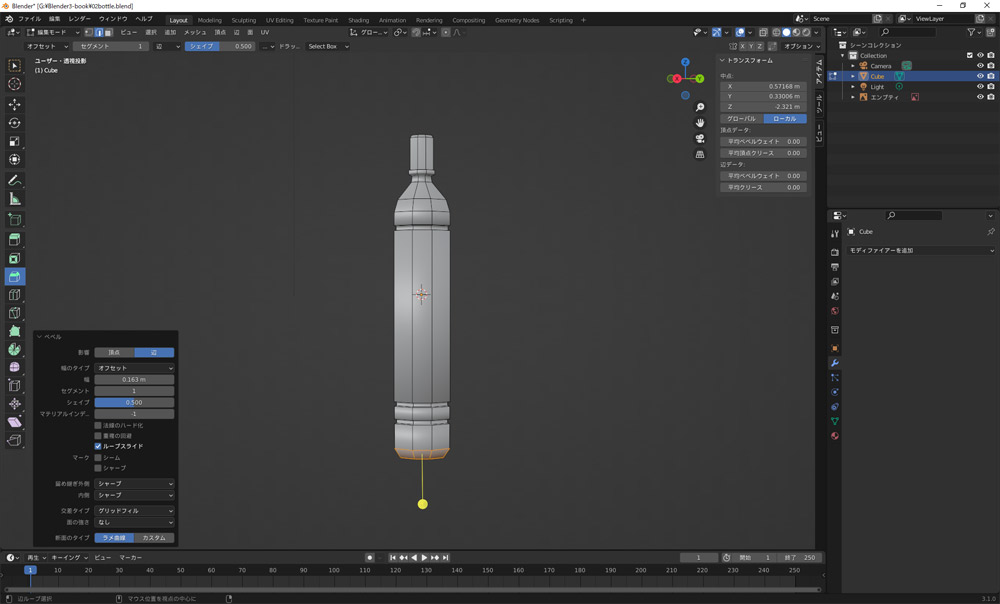
ベベルでフチを滑らかに。
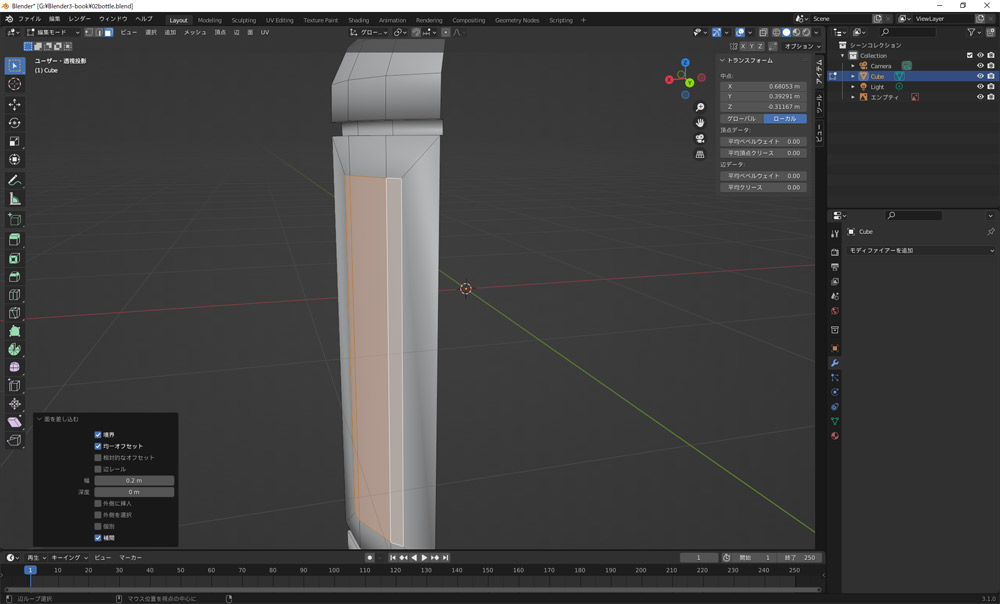
三面選択して「面を差し込み」。
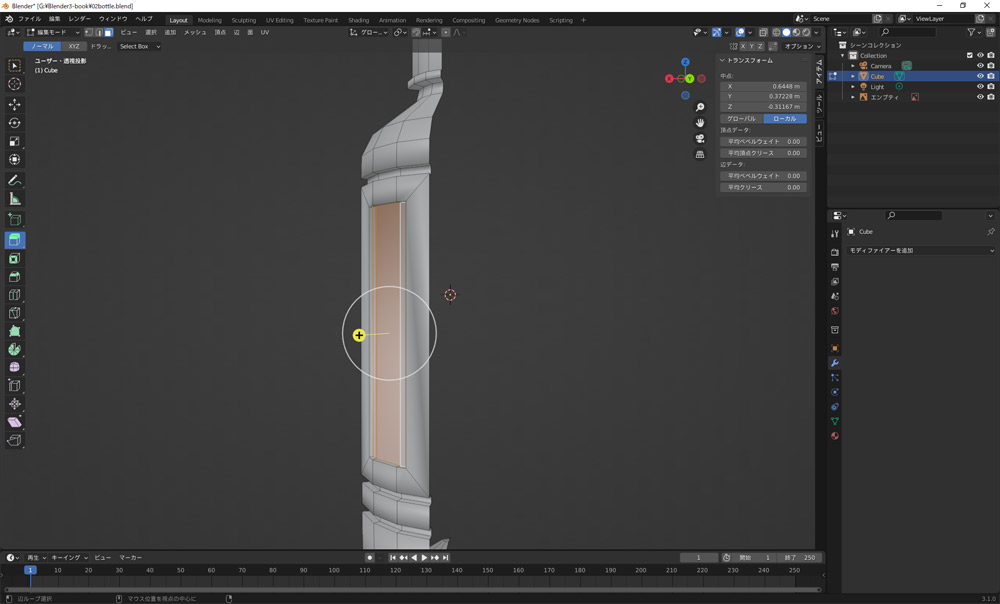
ここが書籍とは違うのですが、「押し出し」でへこみを作りました。
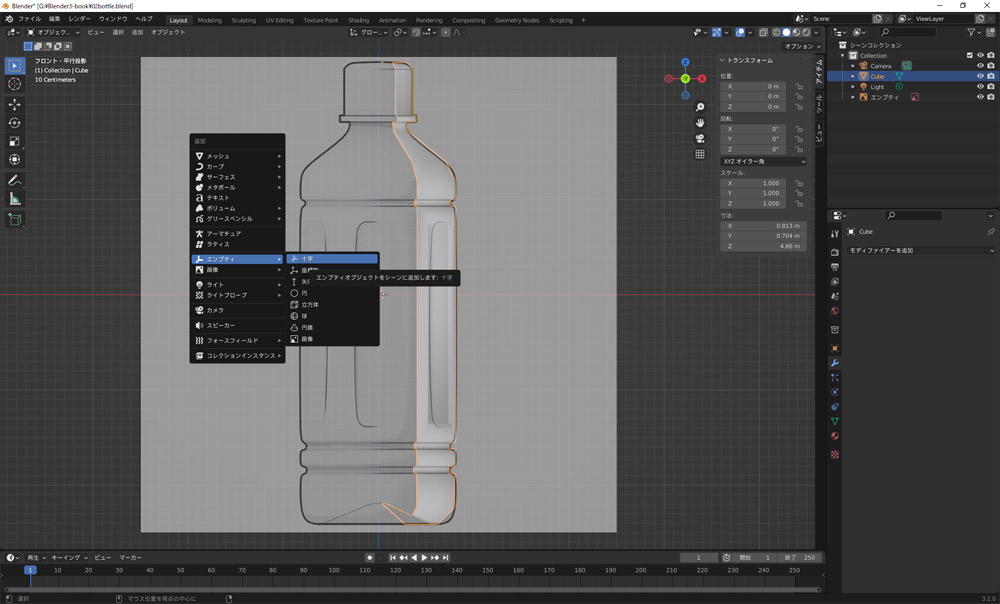
オブジェクトモードに切り替え、追加→エンプティ→十字。
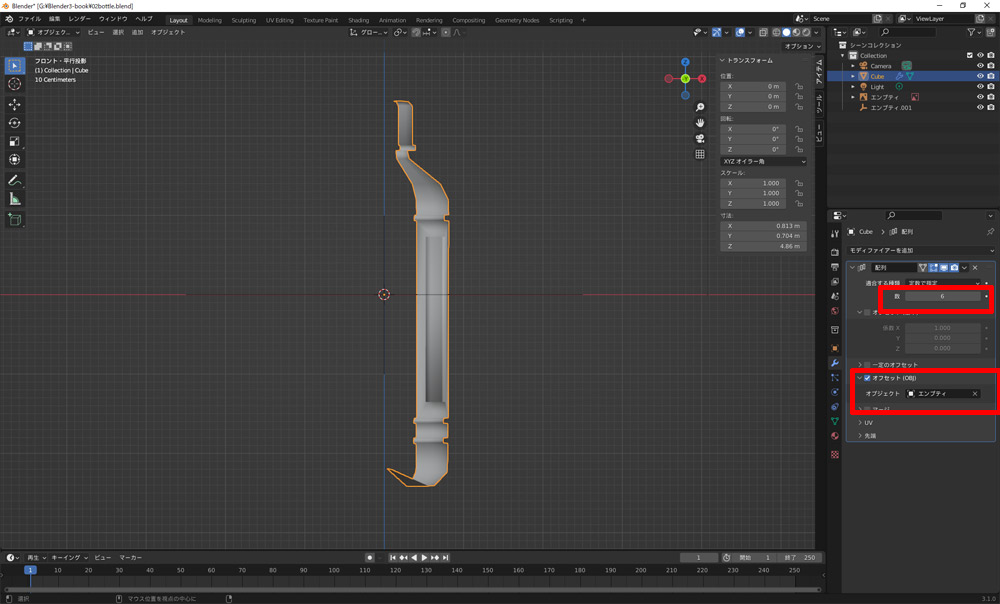
スパナアイコンから「モディファイアーを追加→配列」、「数」を6に、「オフセット」のオブジェクトに「エンプティ」を選択。
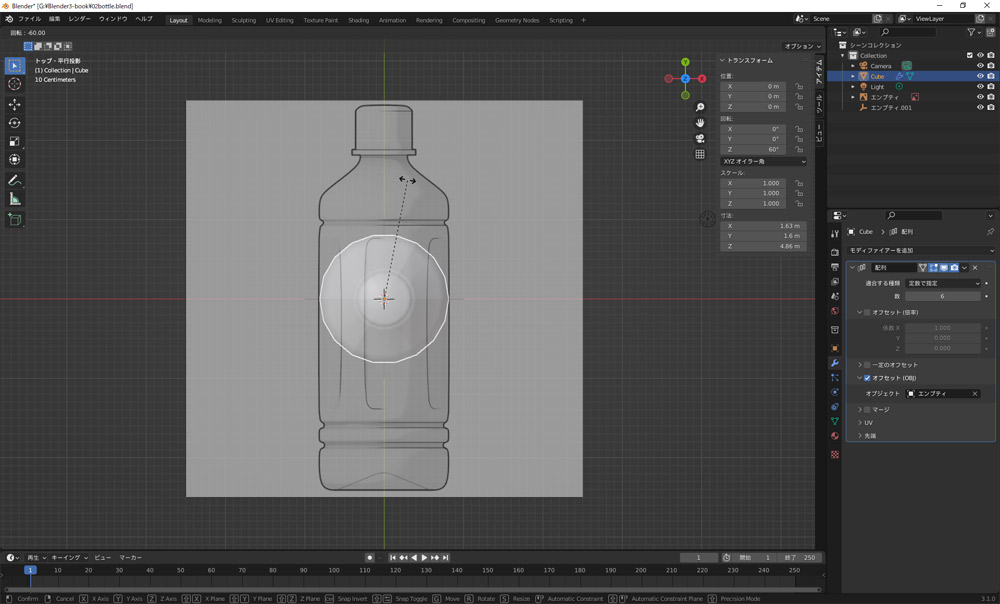
テンキー7で視点を切り替え、回転(ショートカットキーR)+Ctrlを押しながらぐるりと一周ドラッグします。
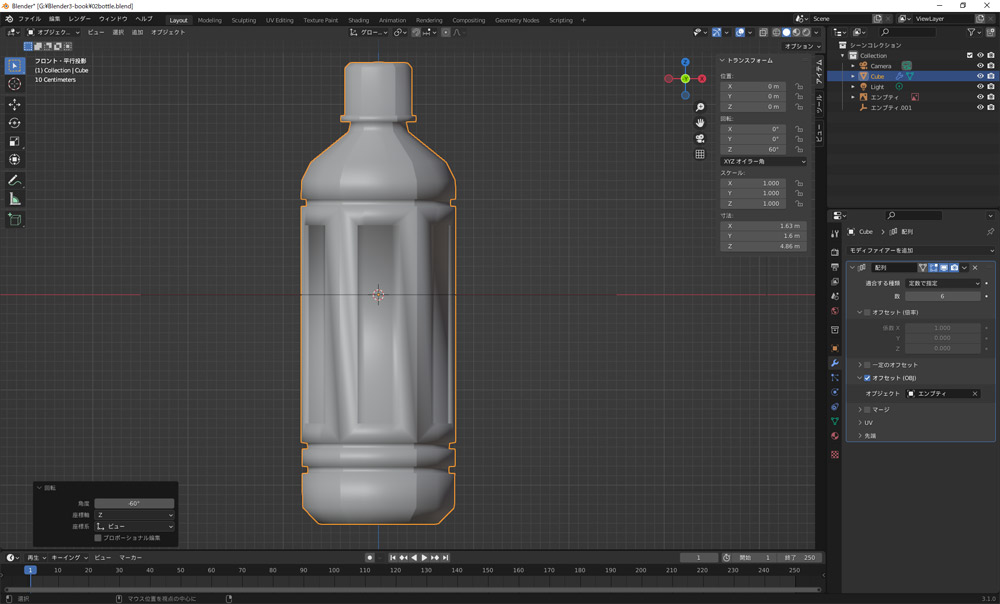
形になりましたが、カクカクしているので
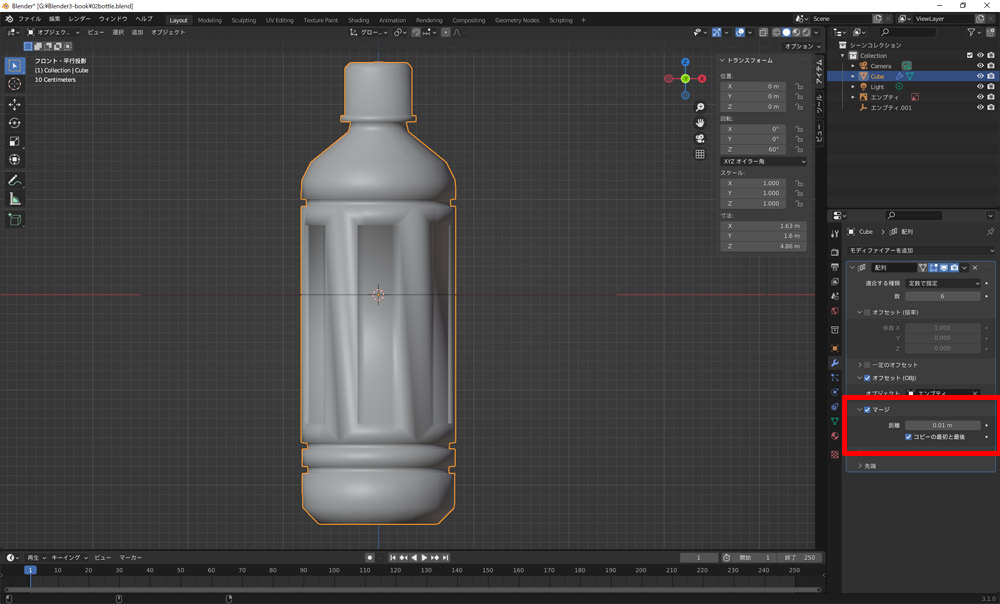
「配列」の「マージ」にチェック、「コピーの最初と最後」にチェックを入れると滑らかになります。
あとはオブジェクトモードに切り替えて、「適用」、オブジェクト→スムーズシェードで滑らかにし、編集モードに切り替えて、メッシュ→クリーンアップ→距離でマージで余計な頂点を削除します。
あとは書籍の通り、しゅっとさせたい所を辺で選択、「平均クリース」で線を付けます。
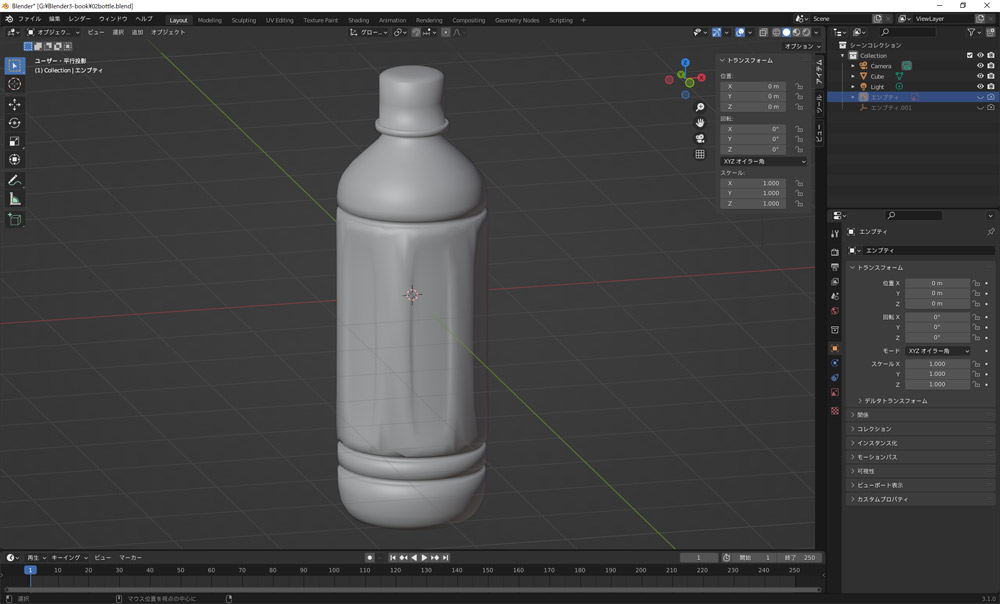
完成!
ペットボトルのへこみ部分は「押し出し」の方がくっきり出るんじゃないかと思ったんですが、正解だったようです。
作り込みが細かいものを作りたい時には、後者の方法が向いている気がしました。
次回はテキストオブジェクトを作ります。